システムブログ
システムソリューションのメンバーが
システムの素晴らしさを紹介いたします
株式会社東洋のシステム開発は、無駄のない仕様をはじめ、簡単な入力画面や検索機能が人気です。
システムソリューションのメンバーがその素晴らしい機能をひとつずつ紹介いたします。
あちこちに手を動かさなくてすむ!ファンクションキーによる入力支援機能

皆様こんにちは。今回は、弊社で開発している販売管理システムのQuestPlusの使い方を説明したいと思います。
QuestPlusは、操作する人が、あちこちに手を動かさなくてすむように、キーボード主体でも操作できるように設計しております。
その一つとして、ファンクションキーによる入力支援機能があります。これは、キーボードのファンクションキー[F1]~[F12]のそれぞれのキーに機能が割り当てられている機能です。画面の下部に、ファンクションキー[F1]~[F12]のそれぞれに対応した12つのボタン群があり、各ファンクションキーを押すことで、ボタンに記述された機能を使うことができます。
得意先情報の登録画面を例に説明します。下の画像の赤い枠部分がファンクションキーに対応したボタン群です。
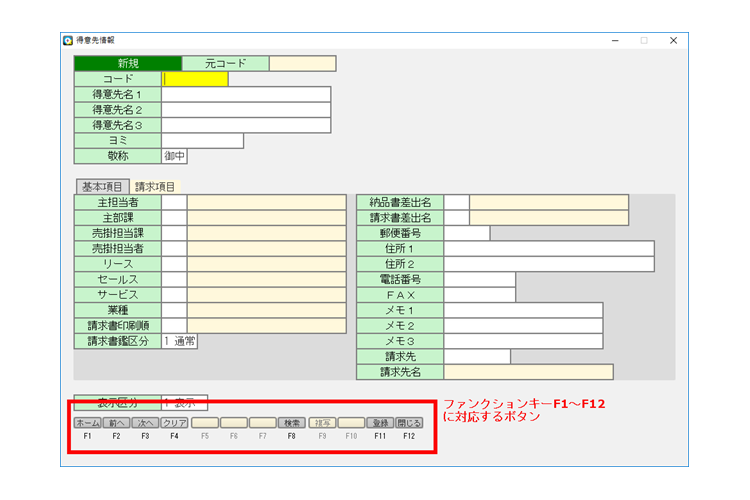
各機能は以下のようになっております。
[F1] ホーム
最初にフォーカスが当たる場所をホームとし、その場所にフォーカスが移動。
[F2] 前へ
新規モードではコード順で最大のコードが呼び出される。修正モードでは表示されているコードの前のコードのデータを呼び出す。
[F3] 次へ
新規モードではコード順で最小のコードが呼び出される。修正モードでは表示されているコードの次のコードのデータを呼び出す。
[F4] クリア
入力したデータを全て消す。修正モードでは、加えて新規モードになる。
[F8] 検索
他の情報のコードの入力欄の場合は、その情報の検索画面を開く。日付入力欄ではカレンダーなどが開く。
[F9] 複写
修正モードで使用することができ、コードと他一部以外全てのデータを残し、新規モードになる。
[F11] 登録 (修正モードでは修正)
入力した内容をデータベースに登録する。
[F12] 閉じる
画面を閉じる。
このような入力支援機能は、メニュー以外の各画面に存在しており、各画面に共通する機能は、[F1]のホーム、[F4]のクリア、[F8]の検索、[F12]の閉じるがあり、これら以外の機能は、各画面によって違います。
さきほど紹介した得意先情報のようなマスター情報の登録では、共通機能の他に[F2]の前へ、[F3]の次へ、[F9]の複写があり、PDFを作成する画面では、共通機能の他に[F11]の実行機能があるだけのシンプルなものなっております。
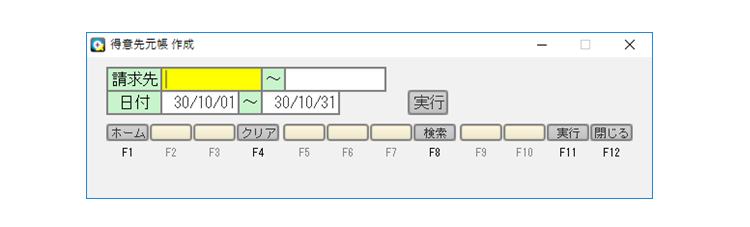
今回紹介したファンクションキーの機能の配置はデフォルトのもので、要望をいただければ、変更することも可能です。ファンクションキー以外のキーに機能を割り当ててほしいなども、相談いただければ、可能な限り、対応できるよう頑張らさせていただきます。
読んでいただきありがとうございました。
-

Git~Git stashの主な用途と使用例~
-
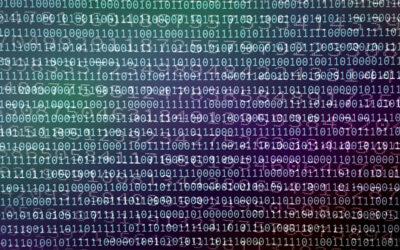
Linuxコマンドで必須のコマンド ~ odコマンドについて~
-

知っているようで知らない!?インターネットワークの仕組みとは
-

“QuestPlus” ~初期値が適用されるケースとは~
-

7つの機能をご紹介!「QuestPlusパッケージ」で販売管理業務を効率化
-

『東洋 Order System』のご紹介と今後のメンテナンスのご案内
-

インボイス制度?DX?株式会社東洋にお任せください!
-
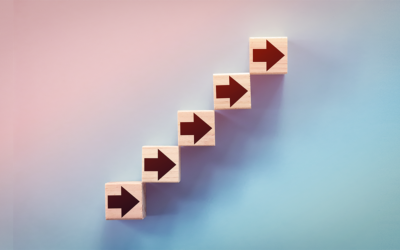
QuestPlus〜伝票を修正して登録ボタンを押した時、修正した伝票番号の次の伝票を表示してほしい〜
-

“QuestPlus” ~スタートアップ~
-

Linux環境で必須のコマンド 〜nlコマンド〜